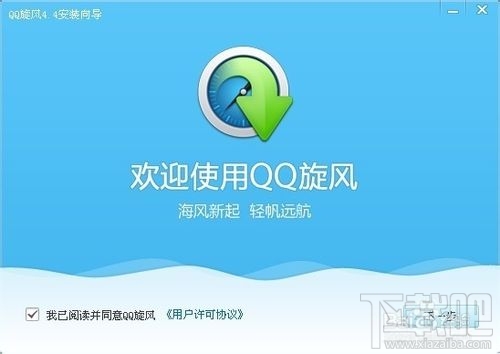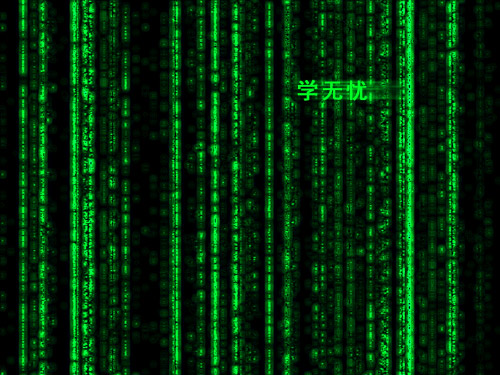萬盛學電腦網 >> 圖文處理 >> Photoshop教程 >> ps圖片處理 >> Photoshop制作藍色圓珠筆手繪花朵照片
Photoshop制作藍色圓珠筆手繪花朵照片
本教程主要使用Photoshop簡單方法制作圓珠筆畫效果,這種手繪的效果非常的實用漂亮,喜歡的朋友讓我們一起來學習吧。
先看一下顯示的最終效果

1、新建文件導入一個筆記本的背景

2、將要做效果的圖片導入到舞台
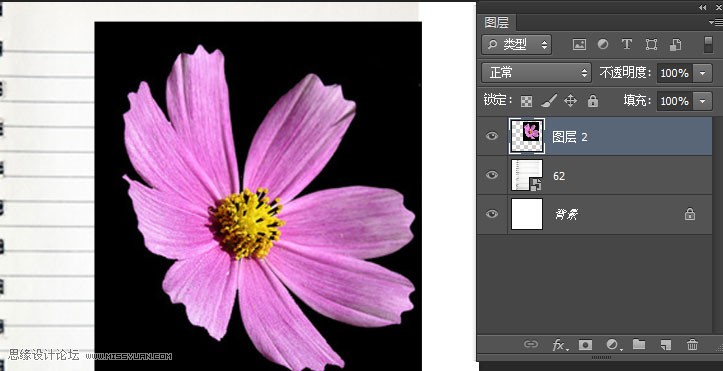
3、將花朵摳出來,“ctrl+shift+U”去色,如圖
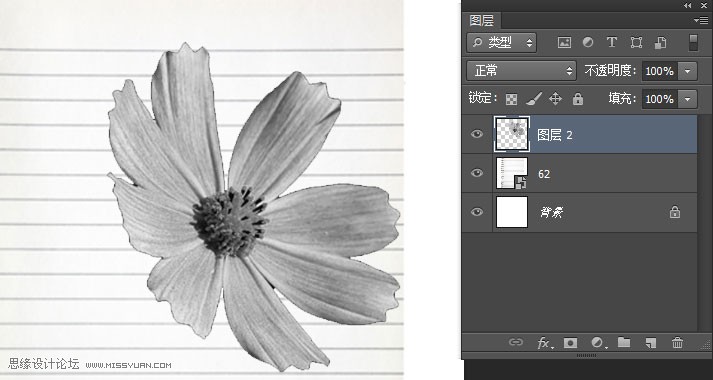
4、“Ctlr+L”色階
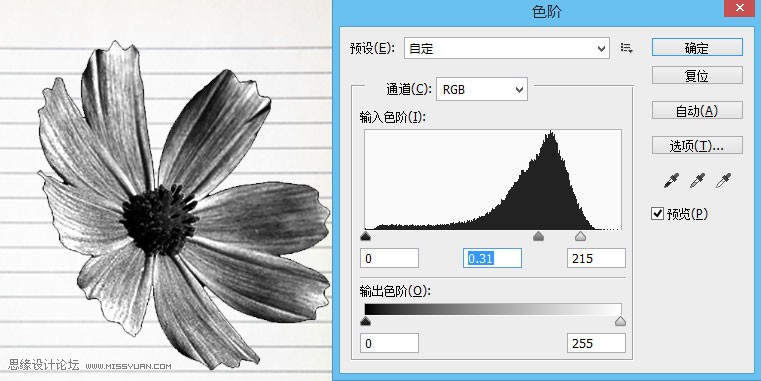
5、“ctrl+J”復制新圖層,“ctrl+I”反相,將“圖層2副本”圖層混合模式改為“顏色減淡”,也將“圖層2”的圖層混合模式改為“正片疊底”如圖
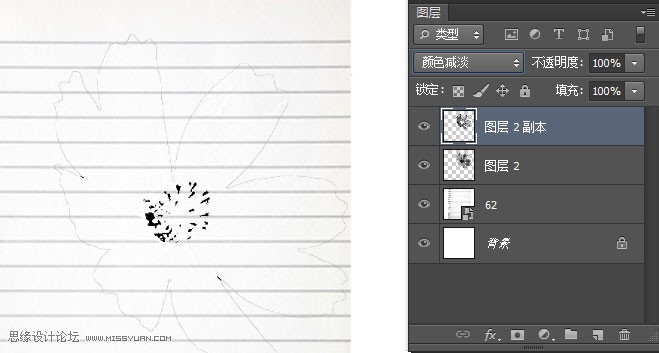
6、點擊“濾鏡”>“其他”>“最小值”如圖
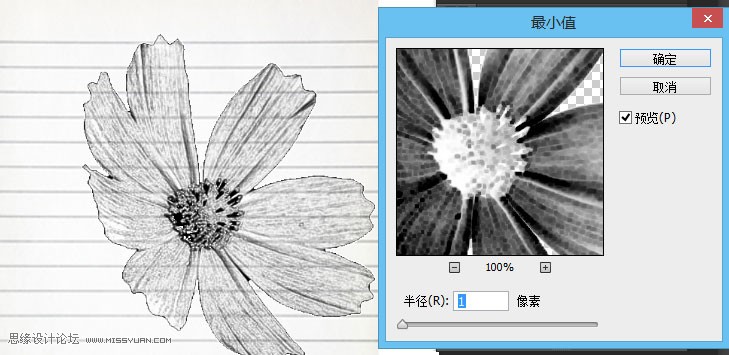
7、“ctrl+E”合並圖層
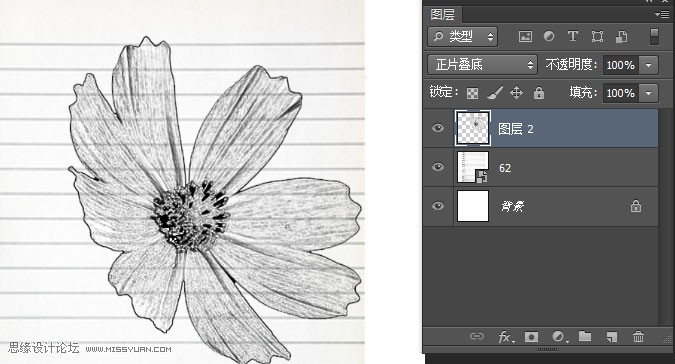
8、“ctrl+u”打開色相/飽和度,勾選著色,如圖
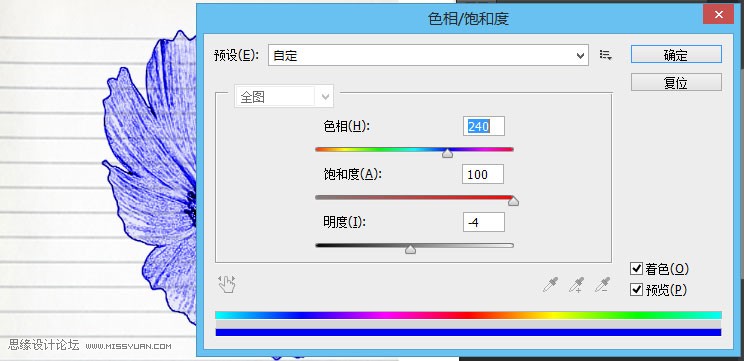
顯示最終效果

ps圖片處理排行
相關文章
copyright © 萬盛學電腦網 all rights reserved